- Autor Jason Gerald [email protected].
- Public 2023-12-16 11:07.
- Viimati modifitseeritud 2025-01-23 12:17.
Kui lähete üle uuemale kõvakettale või kui teie vana kõvaketas hakkab pensionile jääma, võiksite selle kloonimist kaaluda. Kõvaketta kloonimine tähendab, et hoiate kõik oma vanad andmed täiesti puutumatuna ja uuel kõvakettal kasutamiseks valmis. Kuidas seda teha, järgige seda juhendit.
Samm

Samm 1. Varundage olulised andmed
Kuigi kloonimisprotsess ei põhjusta andmete kadu, on mõistlik samm veenduda, et olulised failid on igaks juhuks varundatud. Varundage oma failid eemaldatavale draivile, DVD -le või pilvesalvestusteenusele Internetis.

Samm 2. Paigaldage ajam, mida soovite kloonida
Draivi kloonimisel kopeerite olemasoleva draivi uude draivi. Enne vana draivi kloonimist tuleb uus draiv installida.
Vana draivi kloonimiseks ei pea uut draivi vormindama
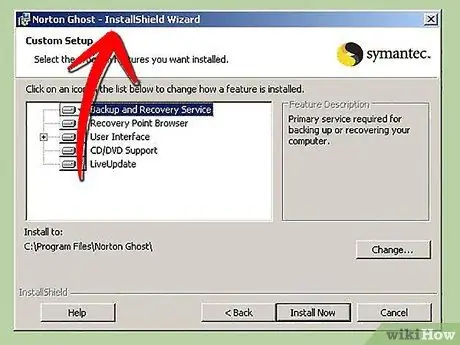
Samm 3. Installige oma kloonimistarkvara
Kõvaketta kloonimiseks peate selle installimiseks installima spetsiaalse tarkvara. Samuti saate osta professionaalset tarkvara, näiteks Norton Ghost, või alla laadida tasuta tarkvara, näiteks HDClone. See juhend selgitab, kuidas mõlemat kasutada.
-
Norton Ghost teisendab uue draivi allesjäänud vaba ruumi kloonitud kettaga samasse partitsiooni. See tähendab, et pärast ketta kopeerimist järelejäänud ruumi saab kasutada operatsioonisüsteemi jaoks ilma uut sektsiooni loomata.

Kõvaketta kloonimine (kopeerimine) operatsioonisüsteemis Windows XP 3. samm Bullet1
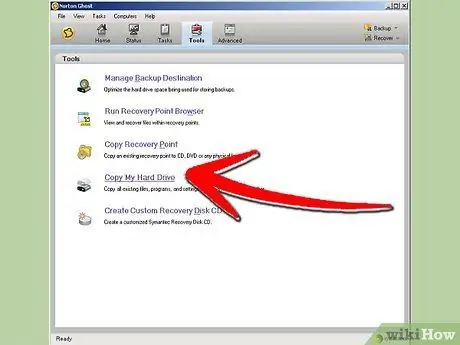
Samm 4. Kloonige draiv Norton Ghost abil
Valige peamenüüst Ghost Advanced, seejärel klõpsake nuppu Clone.
-
Määrake oma allikaseade. See on vana draiv, mille kopeerite. Kontrollige üle, kas olete valinud õige draivi, vastasel juhul võite tühja kõvaketta kopeerida oma vana kõvakettale, kirjutades kõik andmed üle.

Kõvaketta kloonimine (kopeerimine) operatsioonisüsteemis Windows XP 4. samm -
Määrake oma sihtkoha draiv. See on UUS draiv, mis hoiab teie kopeeritud faile. See on ajam, mille just paigaldasite. Raami all näete iga valiku mudelit ja suurust.

Kõvaketta kloonimine (kopeerimine) operatsioonisüsteemis Windows XP Samm 4 Bullet2 -
Kokkuvõtte vaatamiseks klõpsake nuppu Edasi. See on teie viimane võimalus enne kloonimisprotsessi algust veenduda, et teie seaded on õiged. Kui olete valmis, klõpsake nuppu Käivita kohe. Teie süsteem taaskäivitub ja Ghost laaditakse DOS -i.

Kõvaketta kloonimine (kopeerimine) operatsioonisüsteemis Windows XP 4. samm Bullet3 -
Oodake, kuni kloonimine lõpeb. Sõltuvalt kopeeritavate andmete hulgast võib see aega võtta. Kui kloonimine on lõpule jõudnud, taaskäivitub süsteem uuesti ja Windows laaditakse. Ketta kloonimise kontrollimiseks minge jaotisse Minu arvuti ja kontrollige uut draivi.

Kõvaketta kloonimine (kopeerimine) operatsioonisüsteemis Windows XP Samm 4 Bullet4 -
Sel hetkel kasutate endiselt oma vana draivi. Uue draivi käivitamiseks jätkake 6. sammuga.

Kõvaketta kloonimine (kopeerimine) operatsioonisüsteemis Windows XP 4. samm
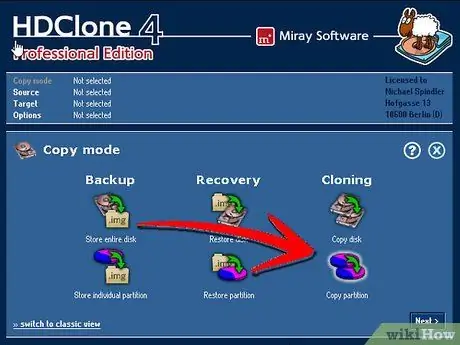
Samm 5. Kloonige draiv HDClone abil
Põletage HDClone'i pildifail CD -le, et saaksite sellest alglaadida. Kui käivitate CD -lt, laaditakse DOS -liides.
-
Lähteketta määramiseks kasutage nooleklahve/hiireklõpsu. Kettaallikas on vana kõvaketas, mille kopeerite.

Kõvaketta kloonimine (kopeerimine) operatsioonisüsteemis Windows XP 5. samm -
Sihtketta määramiseks kasutage nooleklahve/hiireklõpsu. Ketta sihtkoht on UUS kõvaketas, kus saate oma failide koopiaid majutada. Kontrollige hoolikalt, kas olete valinud õige draivi, et mitte kogemata oma vanu andmeid tühja kettaga üle kirjutada.

Kõvaketta kloonimine (kopeerimine) operatsioonisüsteemis Windows XP 5. samm Bullet2 -
Määrake valikud. Kasutage turvalisemaks kopeerimiseks/kloonimiseks lisavalikuid.

Kõvaketta kloonimine (kopeerimine) operatsioonisüsteemis Windows XP 5. samm Bullet3 -
Kloonimisprotsessi alustamiseks klõpsake nuppu Start ja oodake, kuni kloonimine lõpeb. See võib võtta kaua aega, eriti kui kõvaketas on suur. Kui protsess on lõpule jõudnud, on teie uuel kettal vana draivi täpne koopia ja ülejäänud ruumi ei täideta.

Kõvaketta kloonimine (kopeerimine) operatsioonisüsteemis Windows XP 5. samm Bullet4 - Kui soovite selle jaotamata ruumi lisada Windows XP -ga töötavale partitsioonile, kasutage partitsiooni maagiat. Kui ei, siis saate selle ülejäänud ruumiga luua uue partitsiooni, mida kasutada salvestusruumina.
- Pange tähele, et saate kopeerida terve ketta teisele kettale, sealhulgas kõik selle partitsioonid, ja saate kopeerida ka ainult ühe partitsiooni uuele kettale. Teie uus ketas peaks olema suurem kui teie praegune ketas/partitsioon. Ülejäänud ruum jäetakse ÜRO-ga jaotamata ja saate selle hiljem vastavalt vajadusele jagada.

Samm 6. Desinstallige vana draiv
Kui olete kinnitanud, et kloonimisprotsess õnnestus, lülitage arvuti välja ja eemaldage vana kõvaketas. Veenduge, et teie hüppaja seaded on uuel kettaseadmel õigesti seadistatud.
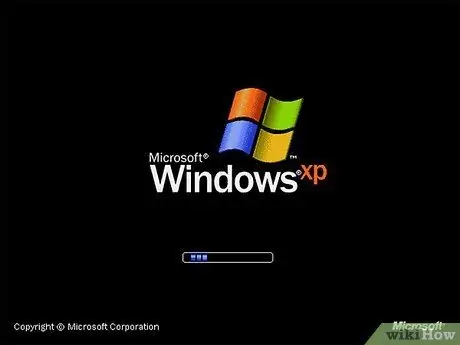
Samm 7. Lülitage arvuti sisse
Veenduge, et kõik käivitub normaalselt ja töötab nii nagu peab. Kui teie kõvaketast ei tuvastata, veenduge, et kõvaketta hüppaja seadeks on seatud Master. Kui teate, et kõik on korras, saate vana draivi uuesti sisestada ja vormindada.
-
Teil võidakse paluda Windowsi koopia uuesti aktiveerida. Seda ei juhtu alati, kuid kui see juhtub, helistage antud numbril ja Microsoft annab teile telefoni teel uuesti aktiveerimise koodi.

Kõvaketta kloonimine (kopeerimine) operatsioonisüsteemis Windows XP 7. samm -
Kui kloonite draivi uude arvutisse paigutamiseks, peate Windows XP parandusinstalli tegema, et kõik korralikult töötaks. Seda tehes peate uuesti aktiveerimisvõtme saamiseks Microsoftiga ühendust võtma.

Kõvaketta kloonimine (kopeerimine) operatsioonisüsteemis Windows XP Samm 7 Bullet2
Näpunäiteid
- Enamik kopeerimistarkvara saab kopeerida ka CD -le või DVD -le.
- Kui te ei vaja operatsioonisüsteemi (Windows) ega tarkvara, saate Windows Exploreris faile ükshaaval kopeerida.
Hoiatus
- Veenduge, et kopeerite õiges suunas. Pole midagi hullemat, kui kopeerida tühi draiv ühele, kus on sisu ja kõik andmed kadunud!
- Kui jätkate vana arvuti kasutamist, ärge rikkuge oma litsentsilepingut.
- Kui jätkate vana arvuti kasutamist samas võrgus, võib teie IP -aadress olla vastuolus.






